 Pamięci USB są często wykorzystywane przez cyberprzestępców do infekowania i kradzieży danych od niczego nieświadomych użytkowników. Jeśli zastanawiasz się, jak poradzić sobie z pendrivem zainfekowanym wirusem, jesteś we właściwym miejscu, ponieważ ten artykuł zawiera wszystkie informacje, które potrzebujesz na temat usuwania wirusów z USB. Dołączyliśmy również przewodnik, jak odzyskać dane w przypadku, gdy wirus zagrażał Twoim plikom.
Pamięci USB są często wykorzystywane przez cyberprzestępców do infekowania i kradzieży danych od niczego nieświadomych użytkowników. Jeśli zastanawiasz się, jak poradzić sobie z pendrivem zainfekowanym wirusem, jesteś we właściwym miejscu, ponieważ ten artykuł zawiera wszystkie informacje, które potrzebujesz na temat usuwania wirusów z USB. Dołączyliśmy również przewodnik, jak odzyskać dane w przypadku, gdy wirus zagrażał Twoim plikom.
Spis treści
Rozumienie wirusów USB
Pendrive’y to tani i wygodny sposób na przenoszenie danych między komputerami. Ich mały rozmiar pozwala doczepić je do swoich kluczy lub nosić w kieszeni. Co więcej, pendrive’y osiągnęły pojemność do 1 TB, co jest zadziwiające, biorąc pod uwagę, że są mniejsze niż przeciętny ludzki kciuk.
Ale wszystkie te rzeczy, które sprawiają, że pendrive jest tak fantastyczny, są również powodem, dla którego jest on wielkim czerwonym przyciskiem „użyj mnie” dla hakerów i złośliwych aktorów. Bardzo łatwo jest zarazić komputer przy użyciu pamięci USB. Wielu hakerów po prostu zostawia zainfekowany pendrive w miejscu publicznym. Siedem na dziesięć razy ciekawość bierze górę nad osobą, która znajduje napęd, i podłączają go do swojego komputera. Oto interesujące badanie na temat tego zjawiska na stronie Elie.
Istnieje kilka rodzajów złośliwego oprogramowania USB. Niektóre powszechne to:
| Rodzaj wirusa USB | Opis | Symptomy |
| Autorun.inf | Rodzaj wirusa, który replikuje się i tworzy kopie samego siebie na wszystkich dyskach. Infekuje komputer ofiary, jak tylko otworzy dysk USB w Eksploratorze Windows, wykorzystując plik Autorun.inf systemu Windows, który odpowiada za automatyczne odtwarzanie mediów i wykonywanie określonych akcji, jak tylko podłączony jest zewnętrzny dysk pamięci. | Automatyczne przekierowywanie do złośliwych stron internetowych lub przypadkowe instalacje i uruchamianie aplikacji na Twoim komputerze. Tajemnicze znikanie dokumentów i innych ważnych plików. |
| Wirus skrótów USB | Zwykle jest to połączenie robaka oraz trojana. Podobnie jak wirusy Autorun.inf, wirusy skrótów również wykorzystują funkcję Autorun w systemie Windows. Wirus skrótów ukrywa wszystkie oryginalne pliki na komputerze, zastępując je złośliwymi skrótami. Kliknięcie na te skróty uruchamia wirusa, który replikuje się i wykonuje różne szkodliwe działania na komputerze. | Wszystkie programy zostały zastąpione skrótami. Wolna wydajność systemu, przypadkowa instalacja programów i przekierowania do podejrzanych stron internetowych to również częste symptomy. |
| Robaki USB | Robaki to wirusy, które replikują się wewnątrz komputera lub sieci. Zwykle tworzone są w celu kradzieży informacji, zapewnienia tylnej bramy do komputera/sieci oraz uszkadzania plików. | Robaki mogą zajmować ogromne ilości pamięci i przepustowości dysku, spowalniając tym samym komputer i gwałtownie zmniejszając wolne miejsce na dysku. Uważaj na znikające pliki lub na nowe, które są tworzone. |
| Trojany USB | Trojany USB to programy, które na pierwszy rzut oka wydają się nieszkodliwe, ale pod spodem są złośliwe. Hakerzy używają ich do kradzieży haseł, rejestrowania naciśnięć klawiszy. Te wirusy mogą również modyfikować system w taki sposób, że staje się on nieużywalny. | Symptomy infekcji trojanem to wolna praca komputera, częste awarie i zamrażanie systemu, częste wyskakujące reklamy internetowe oraz aplikacje zachowujące się dziwnie. |
Jak usunąć wirusy z dysku USB
Istnieje kilka sposobów radzenia sobie z różnymi typami wirusów USB. Przeprowadzimy cię przez wszystkie metody w tej sekcji. Jednak zanim przejdziesz dalej, dobrym pomysłem jest wyłączenie funkcji Autoodtwarzania w systemie Windows, ponieważ większość wirusów wykorzystuje plik Autorun.inf do zainfekowania komputera.
Oto jak wyłączyć funkcję Autoodtwarzanie w Windows:
- Naciśnij Windows + R, aby otworzyć aplikację Uruchom. Wpisz
regeditw polu tekstowym i naciśnij Enter. - Przejdź do HKEY_CURRENT_USER\Software\Microsoft\Windows\CurrentVersion\Policies w Edytorze Rejestru.
- Kliknij prawym przyciskiem myszy na pustym miejscu w prawym oknie i wybierz Nowy > Wartość DWORD (32-bitowa).
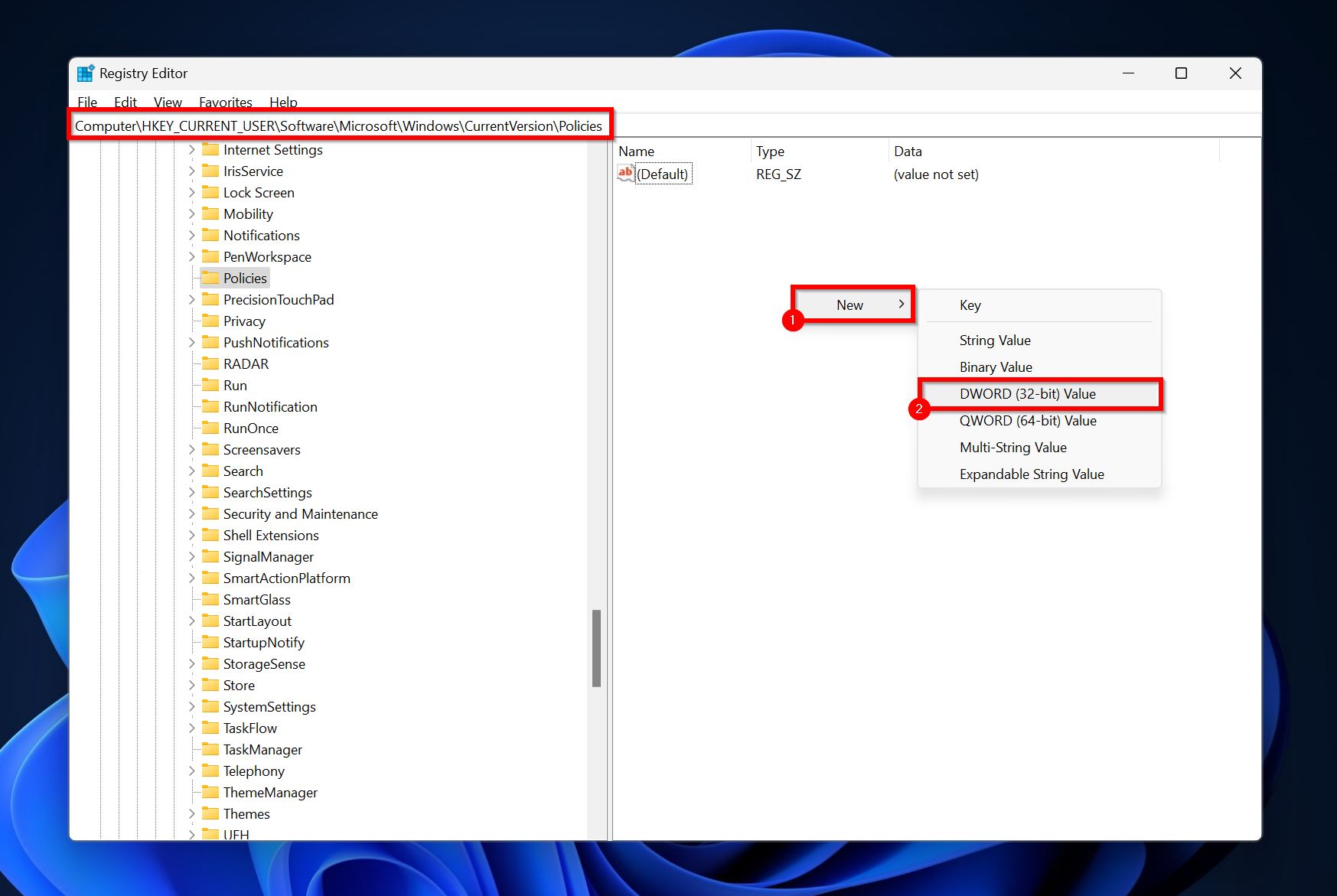
- Nazwij utworzony wpis jako NoDriveTypeAutorun.
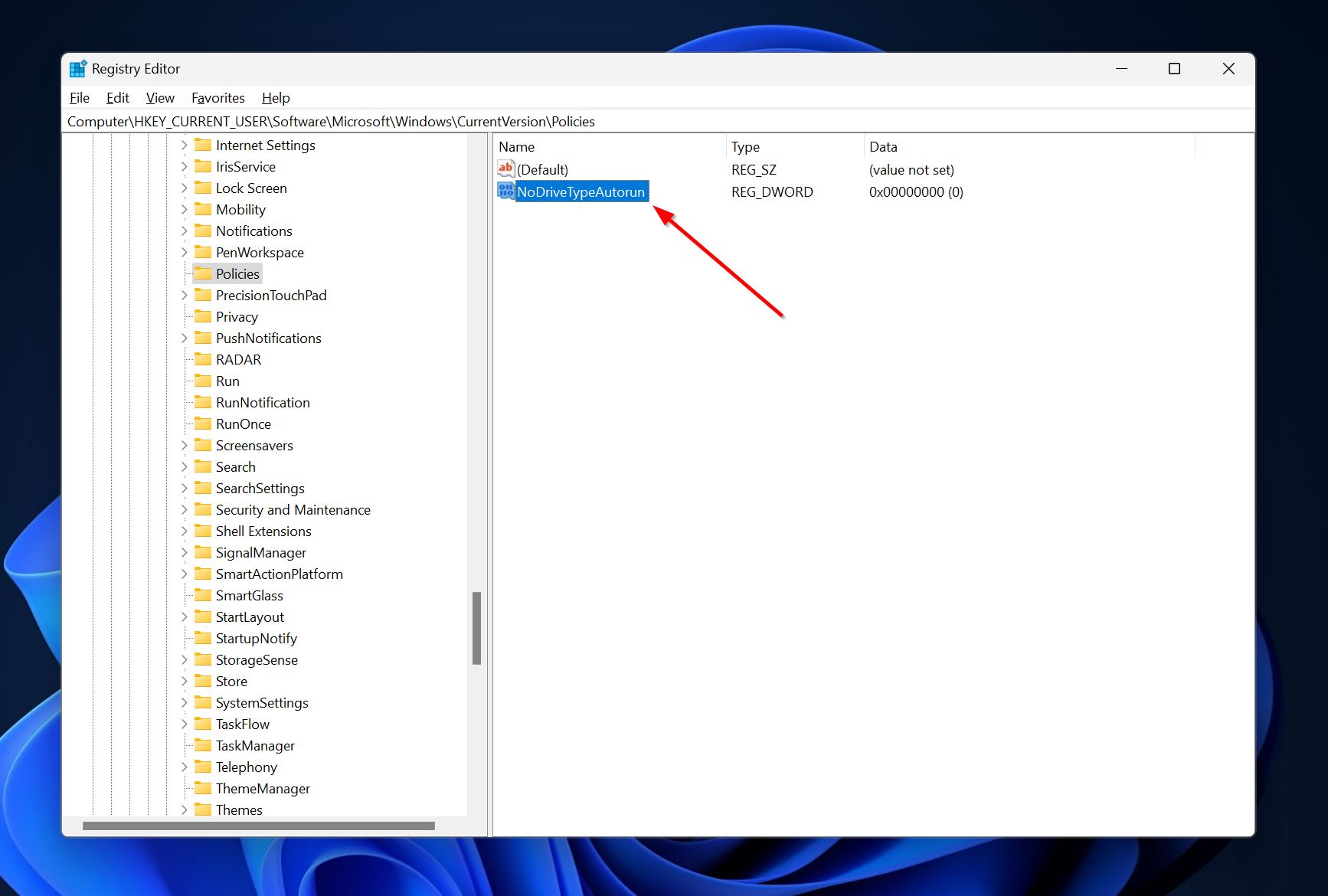
- Kliknij dwukrotnie na wpis NoDriveTypeAutorun i w polu Dane wartości wpisz FF i kliknij OK.
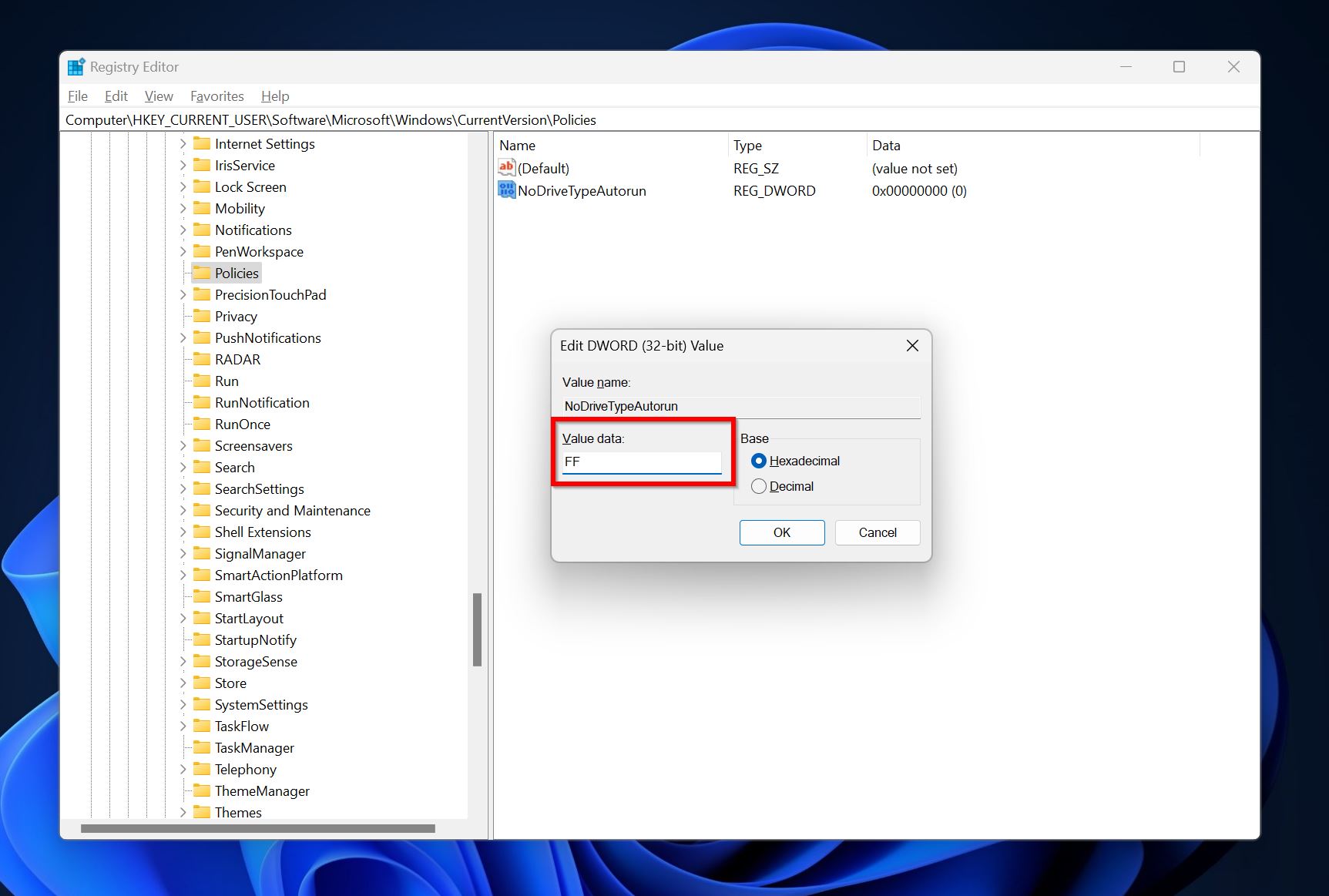
Teraz przyjrzyjmy się różnym sposobom, dzięki którym możesz usunąć wirusy z pendrive’a.
Metoda 1:Skanuj dysk przy użyciu oprogramowania antywirusowego
Dobry program antywirusowy powinien być w stanie wykryć i usunąć wirusa z twojego pendrive’a, bez względu na rodzaj szkodliwego oprogramowania. Najprostszym i najbardziej bezpośrednim sposobem na usunięcie złośliwego oprogramowania z napędu USB jest skanowanie przy użyciu wybranego programu antywirusowego. Obecnie nawet wbudowane rozwiązania antywirusowe w systemie Windows – Windows Defender/Windows Safety (Windows 10 i Windows 11) lub Windows Safety Scanner (Windows 8) – są w stanie wykryć i usunąć szeroki wachlarz wirusów.
Dokładny proces przeprowadzania skanowania antywirusowego na twoim pendrive za pomocą oprogramowania antywirusowego innych firm może się różnić, w zależności od dostawcy. Zazwyczaj wystarczy kliknąć prawym przyciskiem myszy na zainfekowany napęd flash i wybrać opcję Skanuj przy użyciu.[/sc]
Dla Bezpieczeństwa Windows i Windows Defender proces usuwania wirusów z USB będzie wyglądał mniej więcej tak:
- Wyszukaj Windows Security w Wyszukiwarce Windows (Windows + S) i otwórz aplikację.
- Kliknij na Ochrona przed wirusami i zagrożeniami w panelu Windows Security.

- Kliknij na Opcje skanowania w sekcji Aktualne zagrożenia.
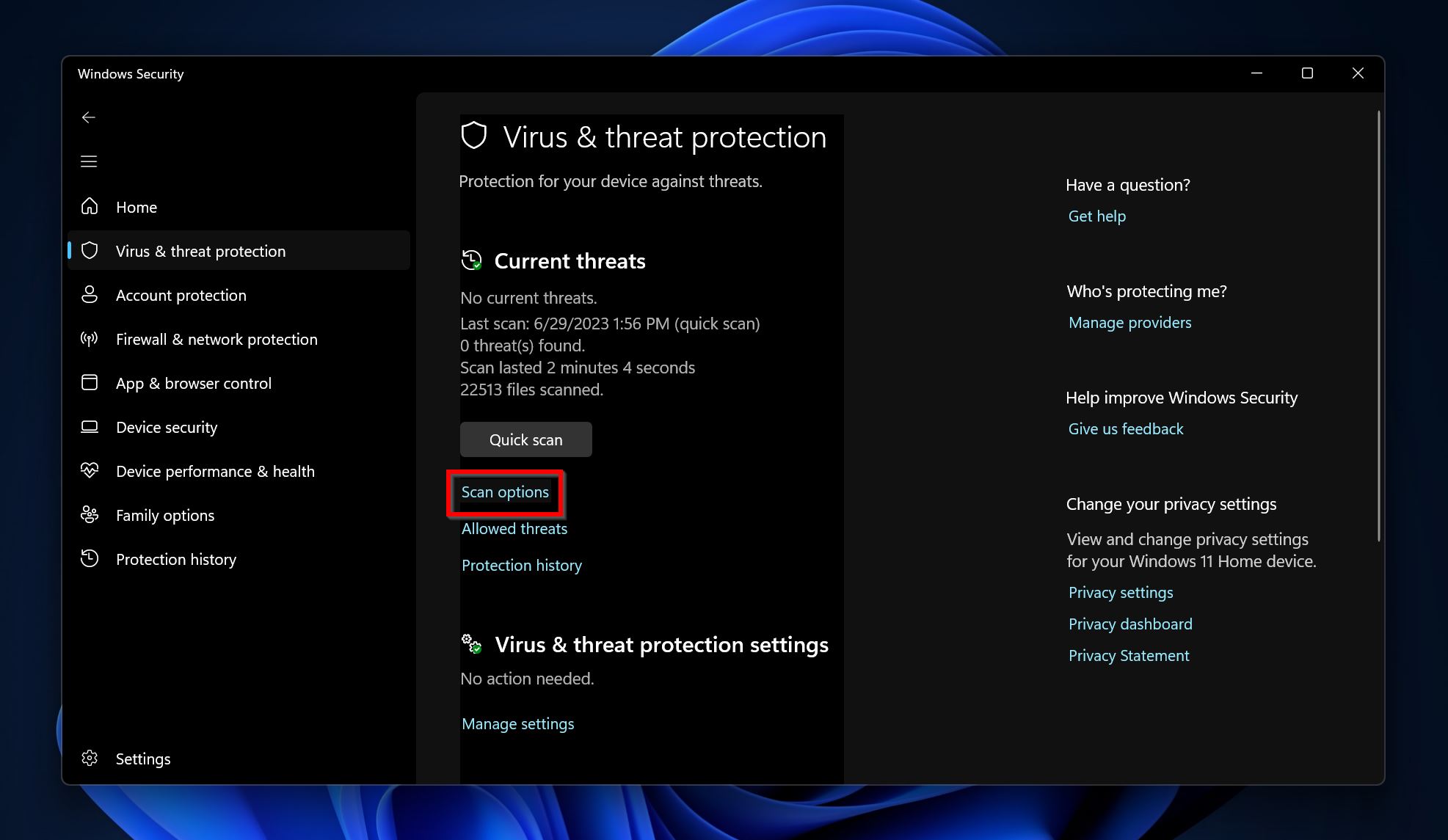
- Wybierz Skanowanie niestandardowe, a następnie kliknij na Skanuj teraz.
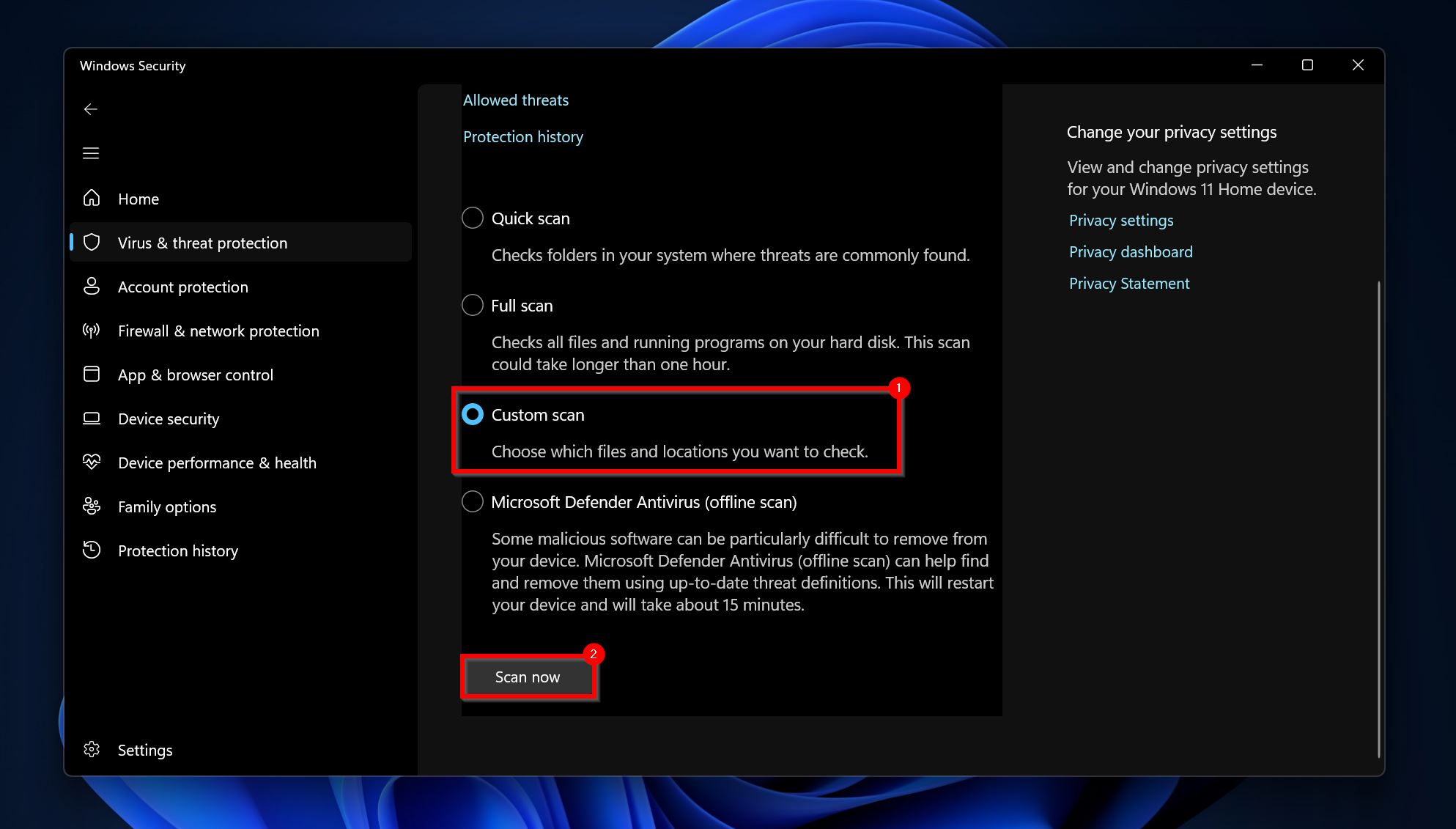
- Przejrzyj dysk USB i wybierz folder do skanowania. Nie możesz skanować całego dysku naraz. Aby ułatwić proces, możesz przenieść wszystkie pliki do jednego folderu i wybrać ten folder.
Metoda 2: Ręczne usuwanie wirusów
Jeśli skanowanie antywirusowe nie wykryło wirusa na twoim pendrive’ie, możesz spróbować usunąć go ręcznie z dysku. Istnieją dwa sposoby na to – wybranie podejrzanych plików i usunięcie ich z dysku lub sformatowanie USB.
Polecamy wykonanie formatowania, ponieważ to właśnie ono najprawdopodobniej usunie wszystkie wirusy z twojego pendrive’a. Możesz się zastanawiać: „Co z użytecznymi plikami na moim dysku flash?” Cóż, dopóki zaznaczona jest opcja „Wykonaj szybkie formatowanie” podczas formatowania, możesz odzyskać te pliki za pomocą programu do odzyskiwania danych. Więcej na ten temat w sekcji odzyskiwania danych tego artykułu.
Na razie zobaczmy, jak możesz sformatować pendrive, aby usunąć wirusa:
- Otwórz Eksploratora Windows (Windows + E).
- Kliknij prawym przyciskiem myszy na pendrive i wybierz Formatuj.
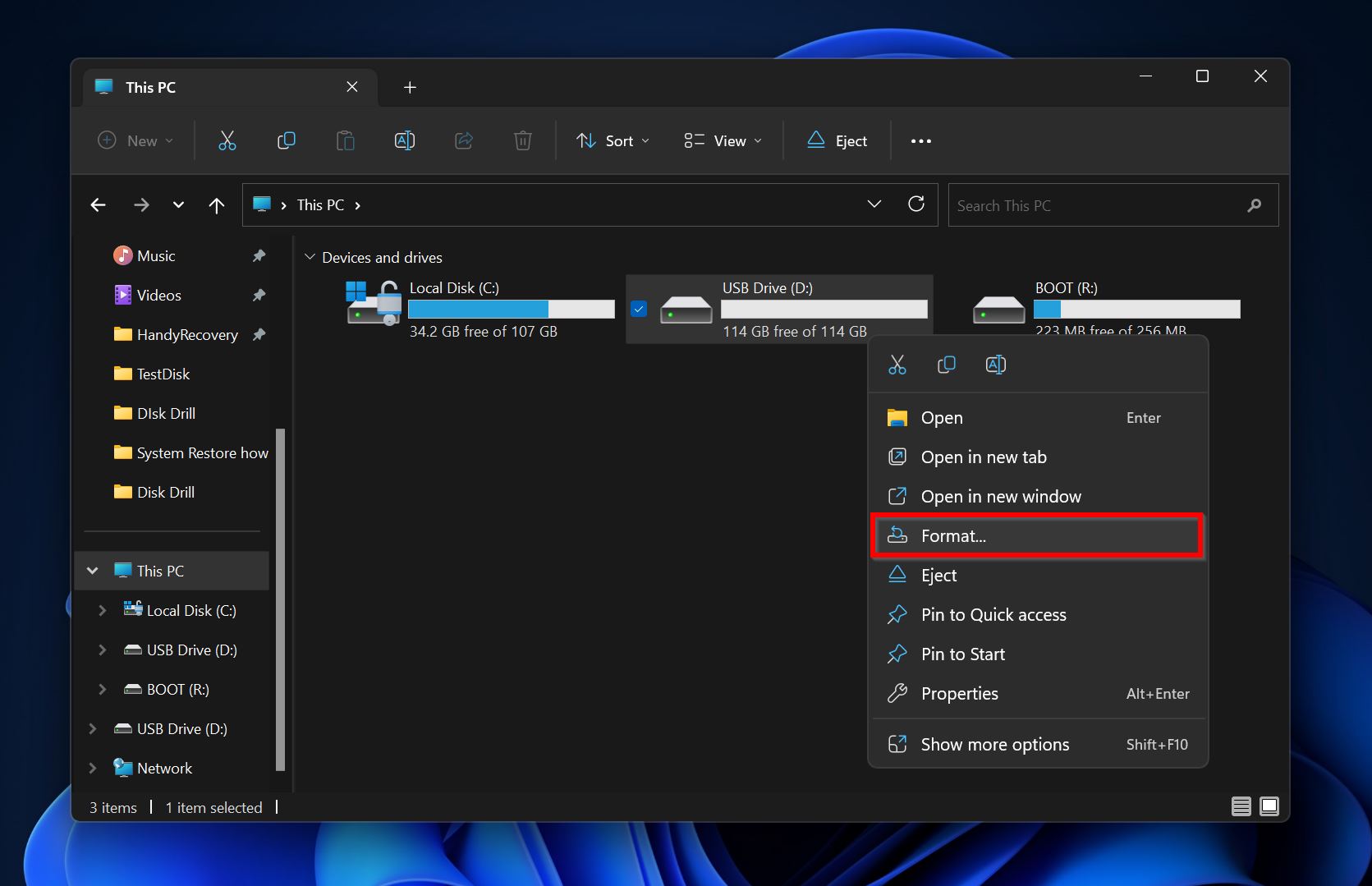
- Wybierz opcje formatowania zgodnie z twoimi potrzebami. Upewnij się, że zaznaczona jest opcja Szybkie formatowanie, a następnie kliknij Start.
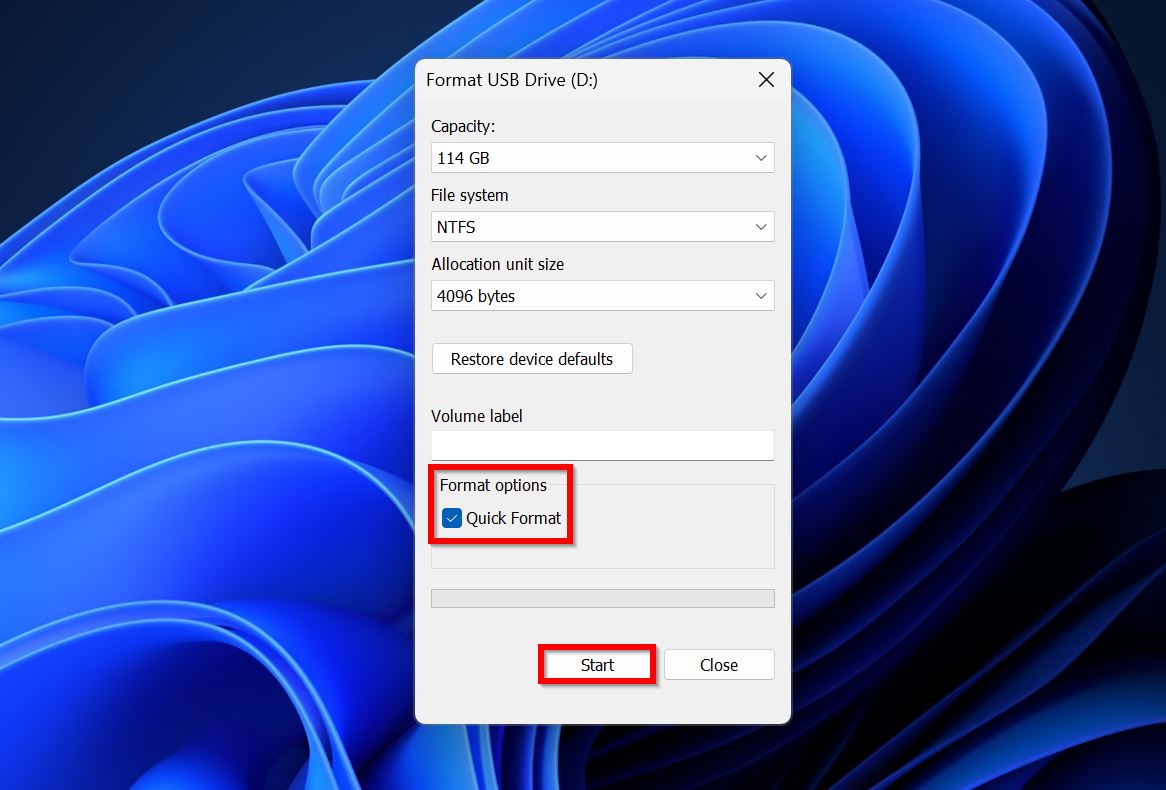
- System Windows sformatuje dysk USB.
Metoda 3:Usuwanie wirusa skrótu
Wirusy skrótów są szczególnie dobre w umykania wykryciu zarówno przez ludzi, jak i programy antywirusowe. W sieci dostępne są specjalne, darmowe narzędzia do usuwania wirusów skrótów z USB, które mogą wykrywać i usuwać wirusy skrótów automatycznie, ale nie możemy ręczyć za ich skuteczność.
Jeśli nie uruchomiłeś żadnych skrótów utworzonych przez wirusa, możesz ręcznie usunąć wirusa skrótu z pendrive’a, używając CMD lub Wiersza polecenia. Ta metoda eliminuje konieczność pobierania dodatkowych narzędzi do wykonania tego zadania.
Postępuj uważnie według tych kroków:
- Wyszukaj „cmd” w wyszukiwarce Windowsa (Windows + S) i kliknij prawym przyciskiem myszy na Wiersz polecenia > Uruchom jako administrator w wynikach wyszukiwania.
- Wpisz
X:w konsoli i naciśnij Enter. Zamień X na literę dysku USB (taką jak D:, F: itd.). Możesz użyć Eksploratora Windows, aby to sprawdzić.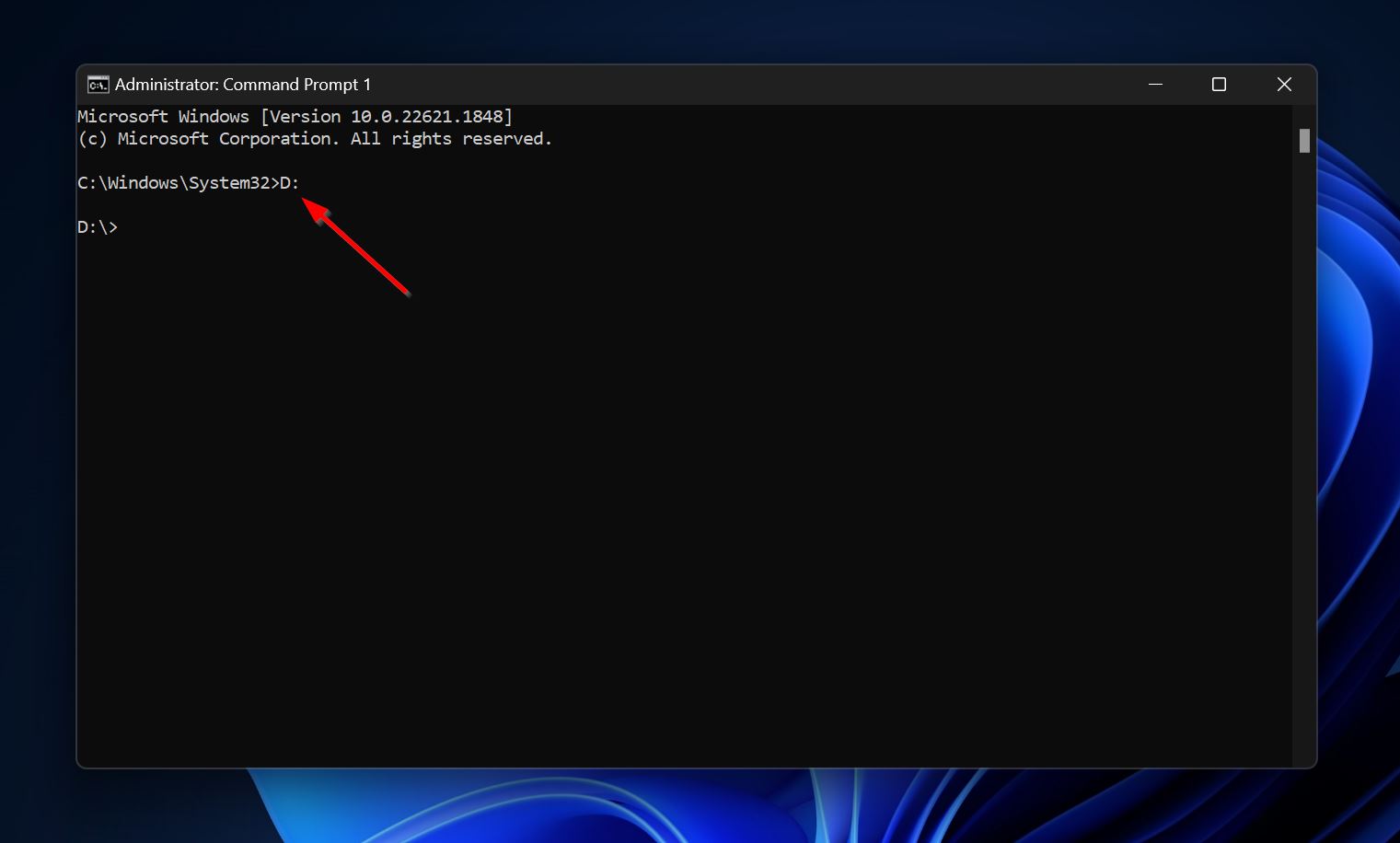
- Teraz wpisz
del *.lnki naciśnij Enter. Spowoduje to usunięcie wszystkich skrótów z dysku.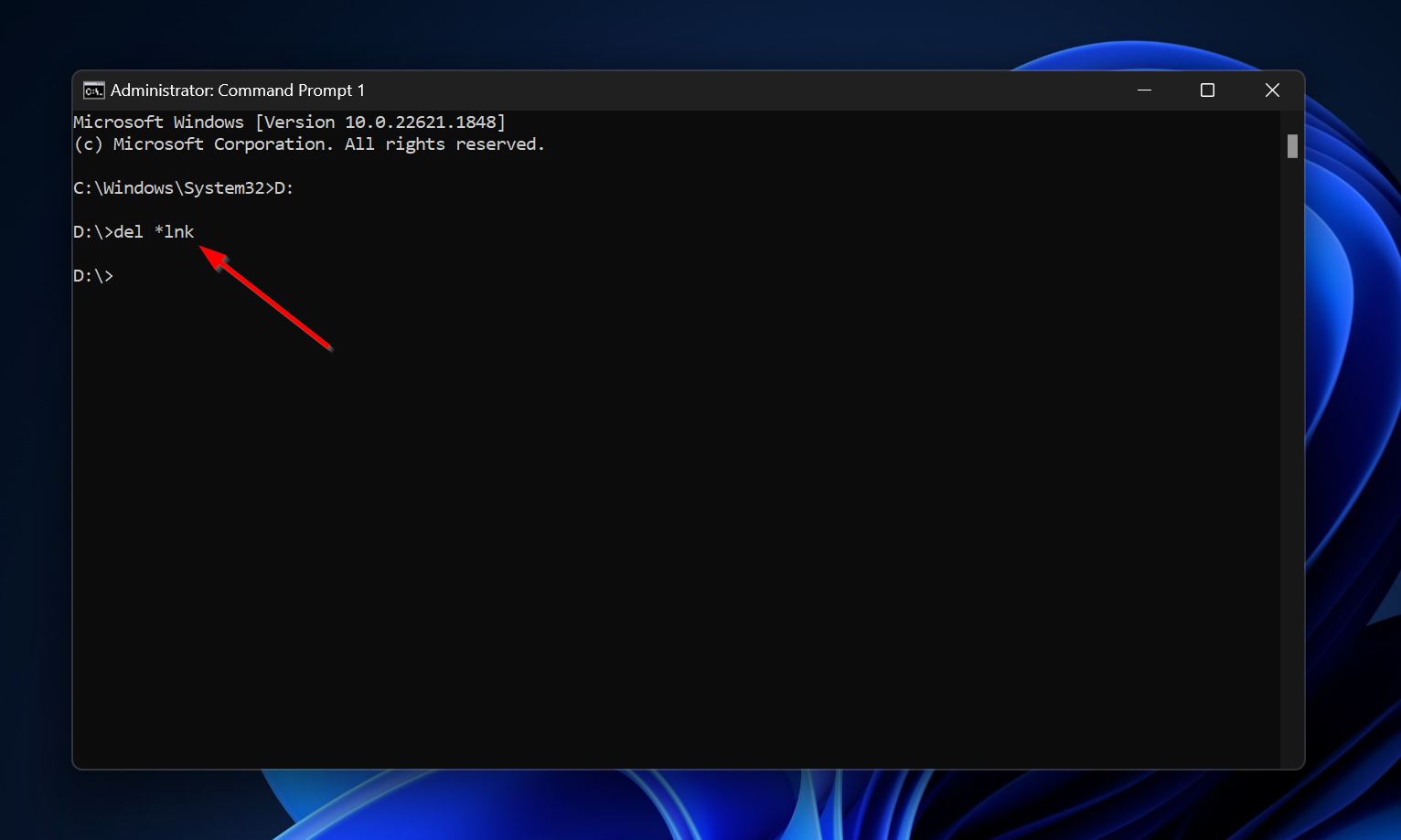
- W końcu wpisz
attrib -s -r -h /s /d *.*i naciśnij Enter. Spowoduje to ponowne widoczne wszystkie programy i pliki, które zostały ukryte przez wirusa skrótu.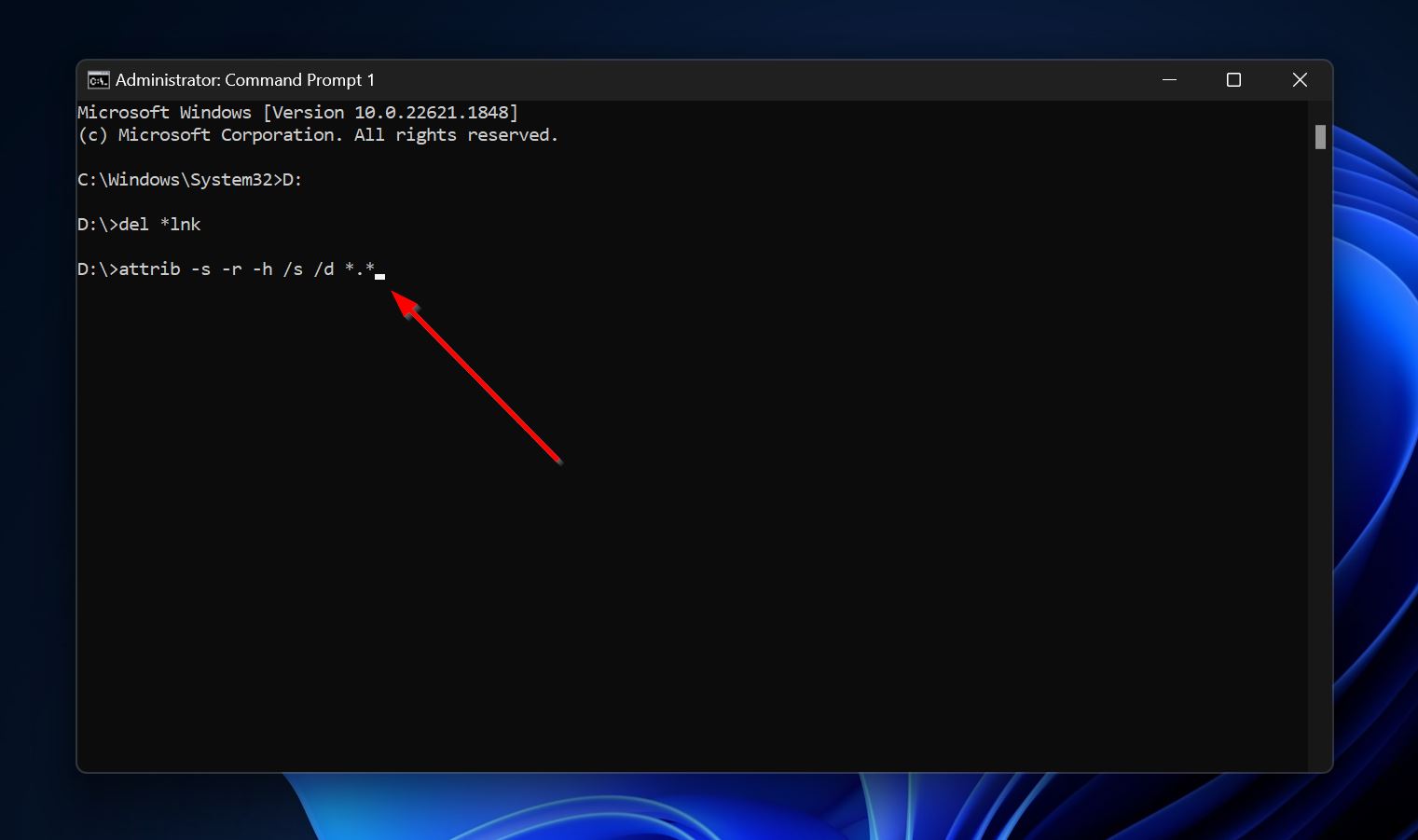
Jak odzyskać dane utracone w wyniku wirusa na Twoim pendrive
Większość wirusów w jakiś sposób wpłynie na twoje dane – albo je uszkodzi, albo całkowicie usunie. Dodatkowo, usunięcie wirusa może wymagać sformatowania twojego pendrive’a. Jak w takim przypadku odzyskać swoje pliki? To proste, użyj niezawodnego programu do odzyskiwania danych.
Do naszego poradnika postanowiliśmy użyć Disk Drill, ze względu na łatwość obsługi oraz zaawansowany algorytm odzyskiwania danych. Najlepsza jest jednak możliwość użytkowania go bez obaw o kompatybilność z konkretnym modelem pendrive’a, ponieważ Disk Drill współpracuje ze wszystkimi głównymi systemami plików. Jako użytkownik systemu Windows możesz skorzystać z darmowej wersji próbnej programu, która pozwala odzyskać do 500 MB danych bez żadnych kosztów.
Oto jak odzyskać dane z dysku USB po ataku wirusa:
- Pobierz Disk Drill i zainstaluj go.
- Podłącz dysk USB do komputera.
- Otwórz Disk Drill, wybierz pendrive i kliknij na Szukaj utraconych danych.
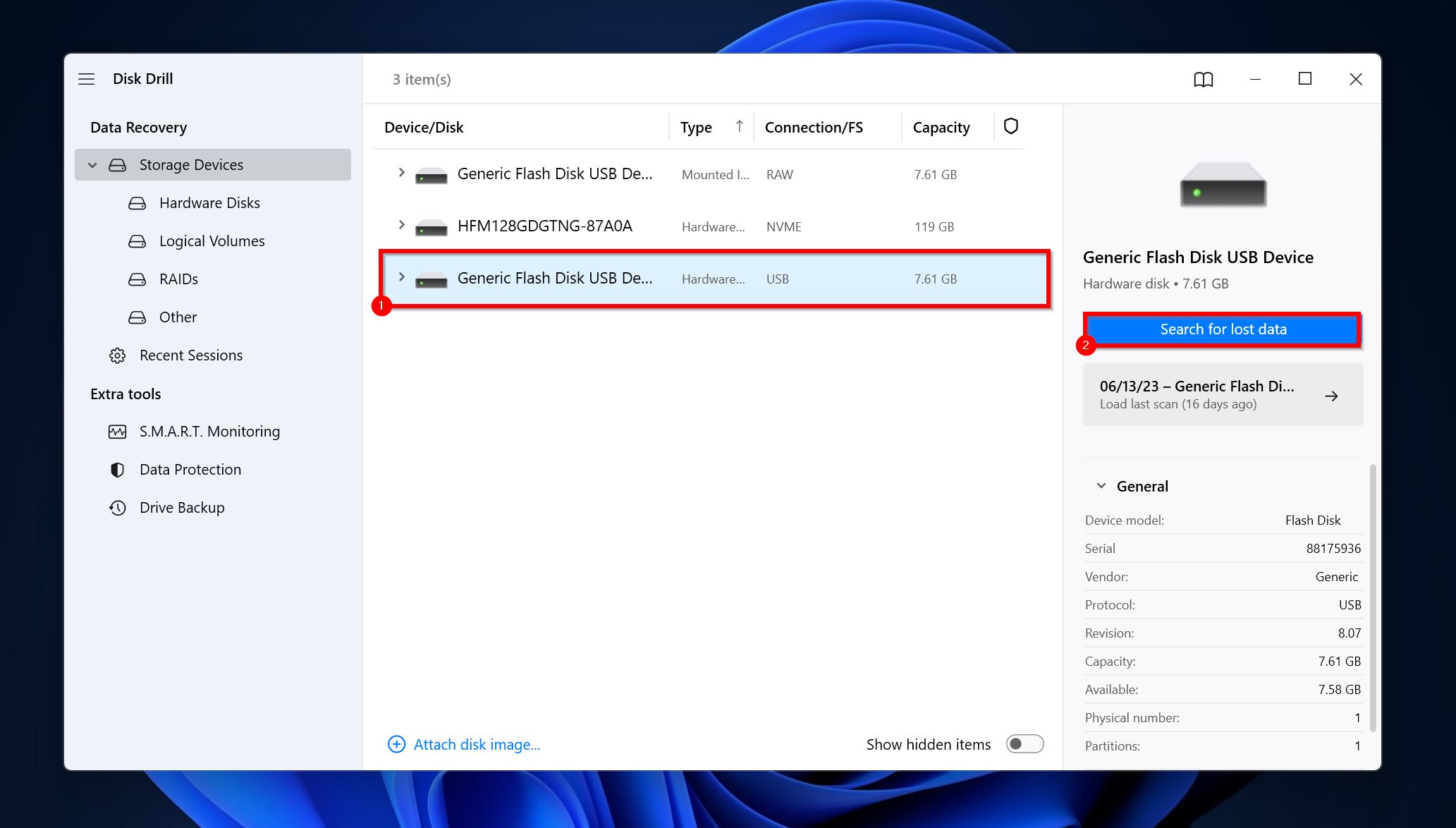
- Kliknij na Przeglądaj znalezione elementy, aby zobaczyć pliki możliwe do odzyskania. Możesz także bezpośrednio kliknąć na interesujący Cię typ pliku, który chcesz odzyskać, np. Zdjęcia, Wideo, Audio, Dokumenty, Archiwa i Inne).
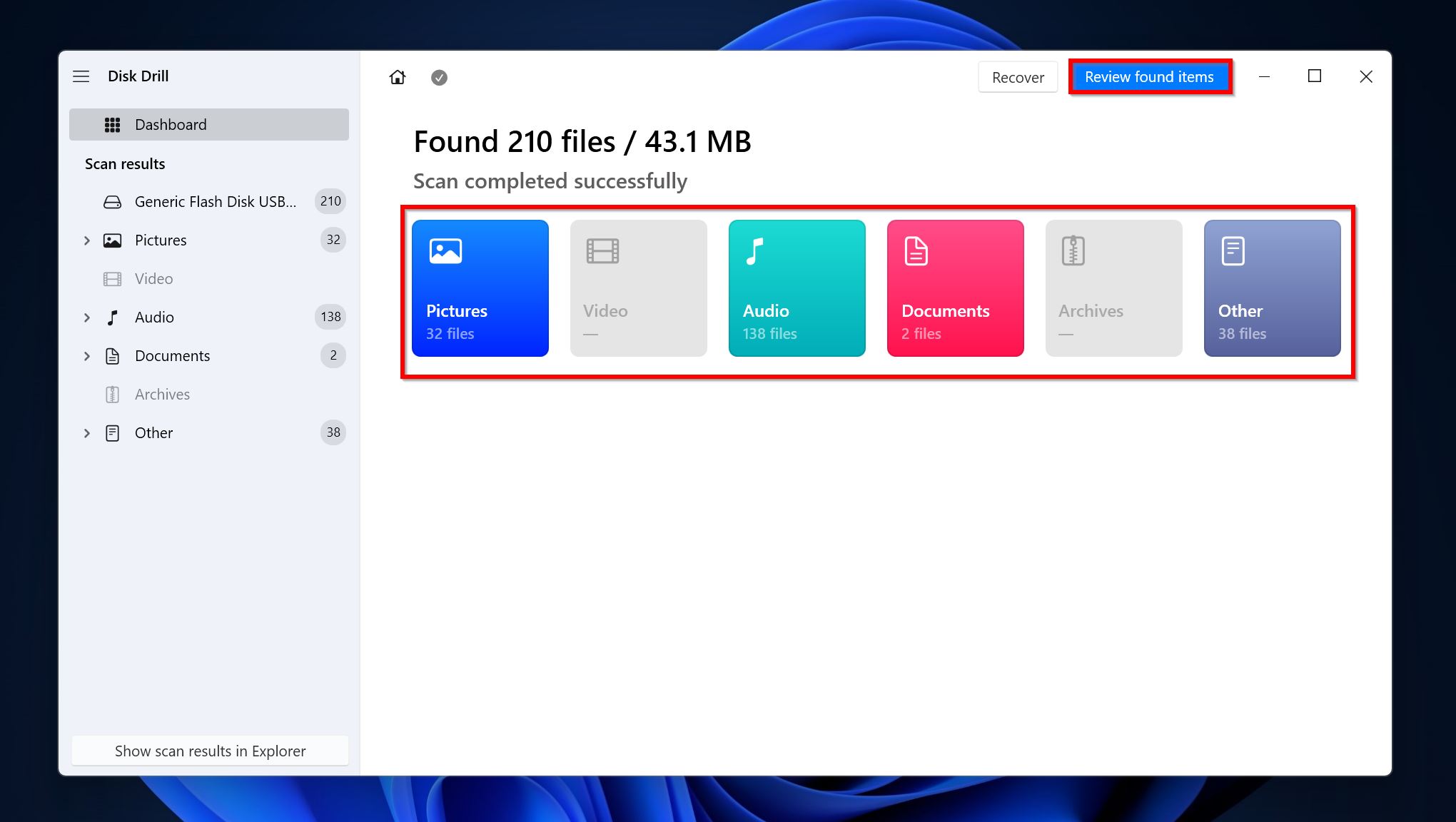
- Rozwiń sekcje Usunięte lub utracone oraz Zrekonstruowane, aby zobaczyć usunięte pliki, które można odzyskać.
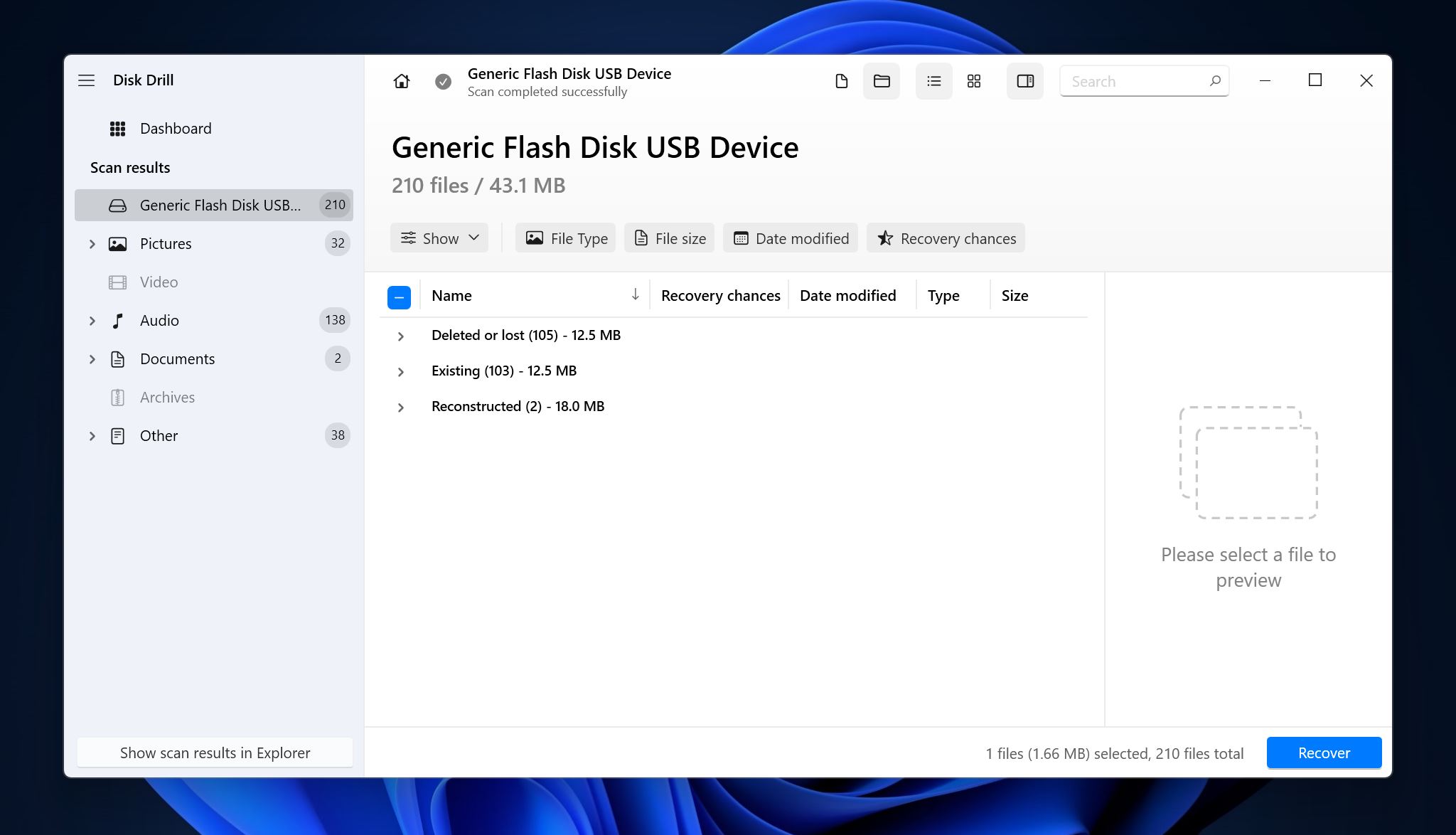
- Wybierz pliki, które chcesz odzyskać. Disk Drill wyświetli podgląd aktualnie wybranego pliku, ale możesz także ręcznie podglądać pliki, klikając ikonę oka obok ich nazwy. Kliknij na Odzyskaj po potwierdzeniu.
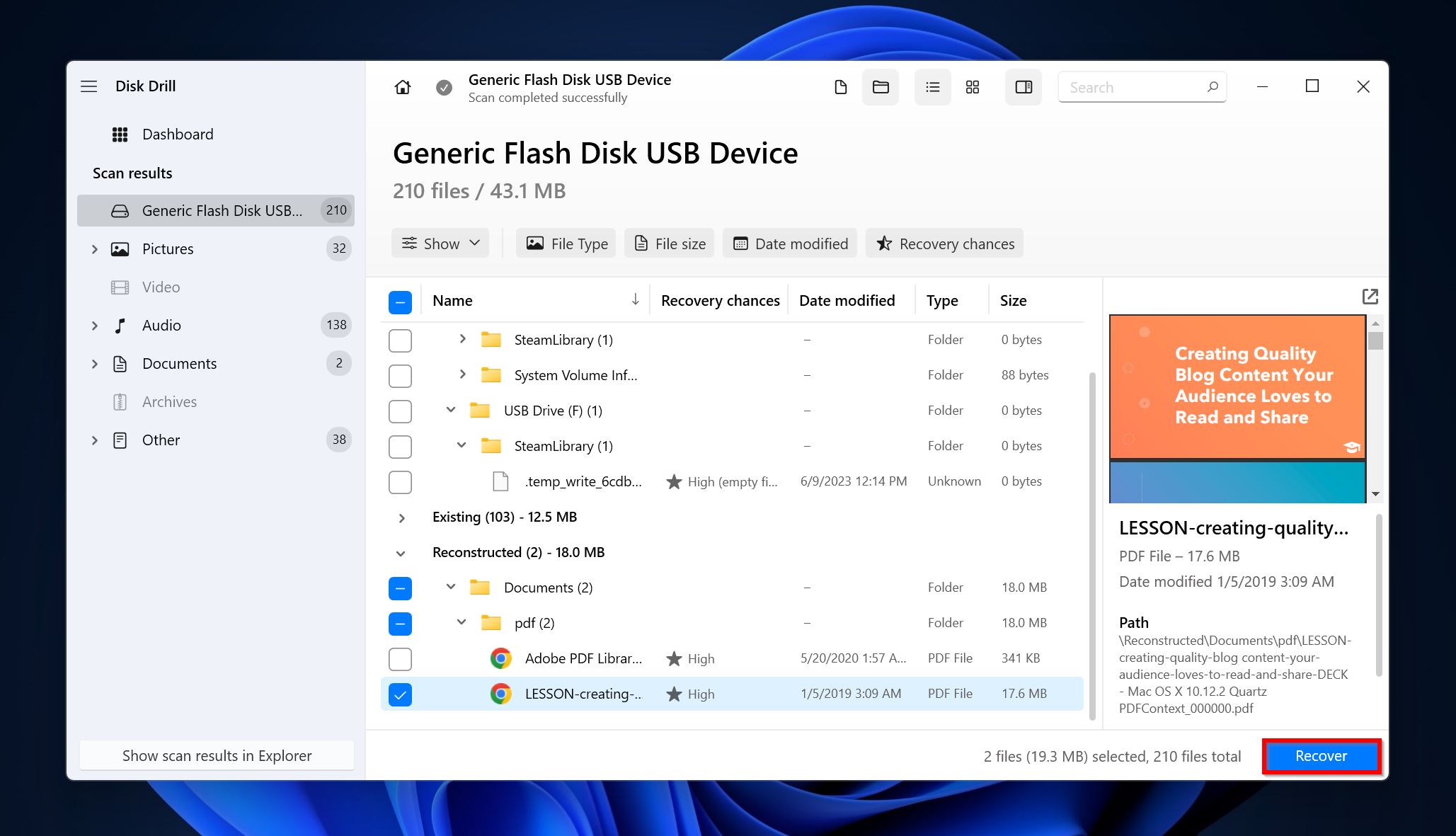
- Wybierz miejsce docelowe dla odzyskanych plików i kliknij Dalej.
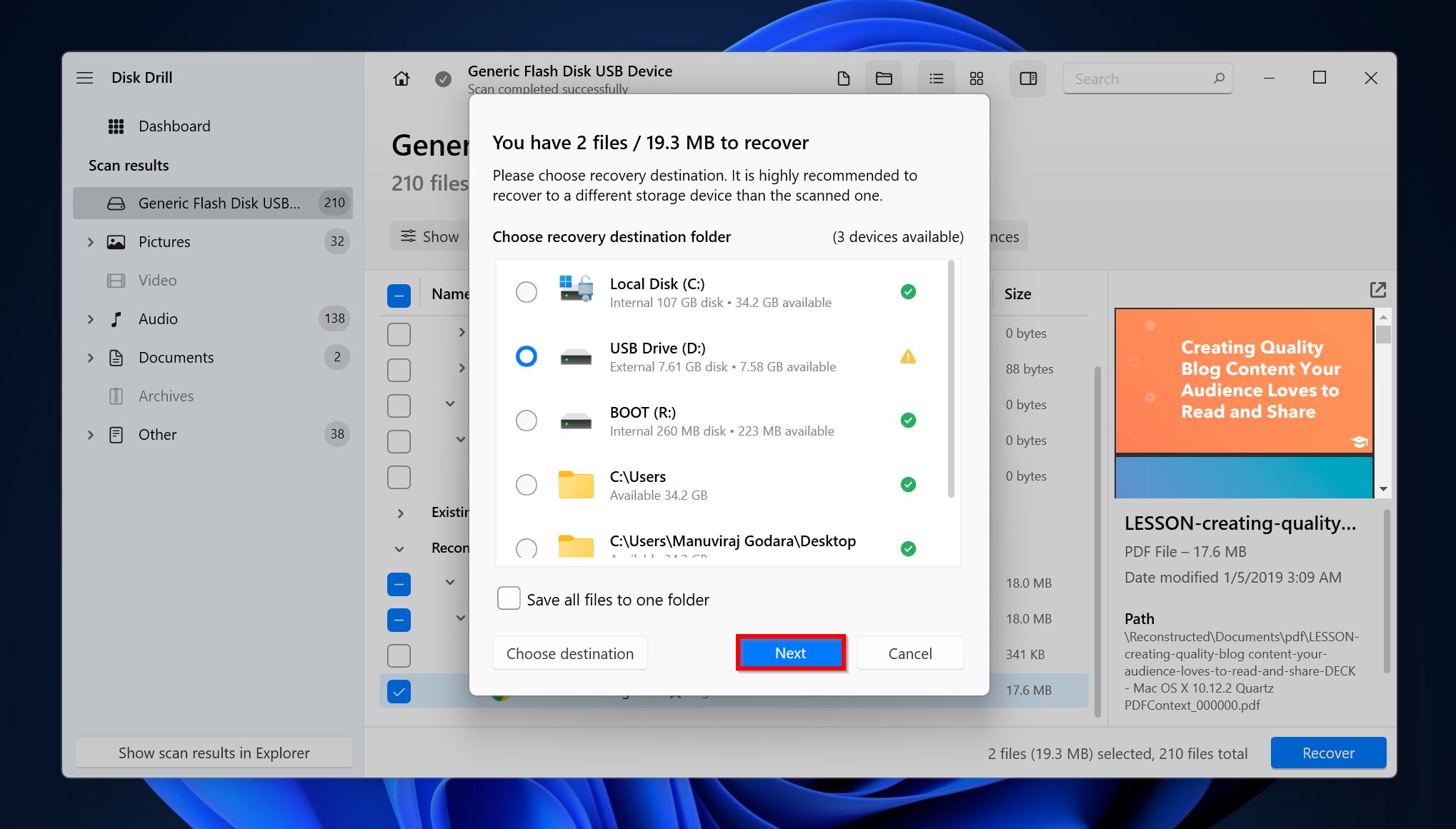
- Disk Drill odzyska wybrane pliki.
Jak unikać infekcji wirusowych USB w przyszłości
Ochrona komputera PC i jego danych przed wirusami USB to nic trudnego. Postępuj zgodnie z tymi prostymi wskazówkami, a powinieneś być bezpieczny:
- 🦠 Korzystaj z dobrego programu antywirusowego: Jeśli to możliwe, zainwestuj w skuteczną ochronę antywirusową, która automatycznie skanuje podłączone do komputera napędy USB.
- ⌨ Wyłącz funkcję AutoRun: Najlepiej jest trzymać funkcję AutoRun wyłączoną, ponieważ nie jest to niezbędna funkcja i ma jedynie na celu nieznaczne ułatwienie użytkowania. Wyłącz ją, aby uniknąć wirusów wykorzystujących Autorun.inf.
- 🔗 Unikaj podłączania losowych pendrive’ów do komputera: Podłączaj tylko napędy pochodzące z zaufanych źródeł. Nie podłączaj losowych napędów USB do komputera.
- 📝 Używaj napędów zabezpieczonych przed zapisem: Jeśli to możliwe, używaj napędów z funkcją sprzętowej ochrony przed zapisem do przechowywania ważnych danych. Jeżeli to niemożliwe, skorzystaj z funkcji ochrony przed zapisem opartej na oprogramowaniu.
- 🌐 Otwórz napęd USB w maszynie wirtualnej: Jeżeli podejrzewasz, że Twój pendrive jest już zainfekowany, najlepiej przetestować go i uruchomić w maszynie wirtualnej na systemie opartym na UNIX, takim jak Linux lub macOS.
Podsumowanie
Dyski USB mogą być naprawdę wygodnym sposobem na przesyłanie danych między komputerami. Jednak powinieneś używać ich ostrożnie. Mimo że możesz radzić sobie z wirusami po ich zainfekowaniu twojego PC, szkody są już wyrządzone. Dlatego zapobieganie jest zawsze lepsze – regularnie wykonuj kopie zapasowe swoich danych i stosuj się do zalecanych wytycznych dotyczących cyberbezpieczeństwa, aby zapobiec infekcjom wirusów z USB.
 7 Data Recovery
7 Data Recovery 



